様々な回答形式(画像・サイン・シェーマ)・質問形式
この記事では、患者さんが問診に回答する様々な回答形式・質問形式について紹介します。
様々な回答形式
質問編集画面を開き、入力形式欄で入力形式を選択します。メルプでは、自由記載・単一選択肢・複数選択肢・画像投稿・動画投稿・サイン・シェーマといった7つの回答形式を用意しています。
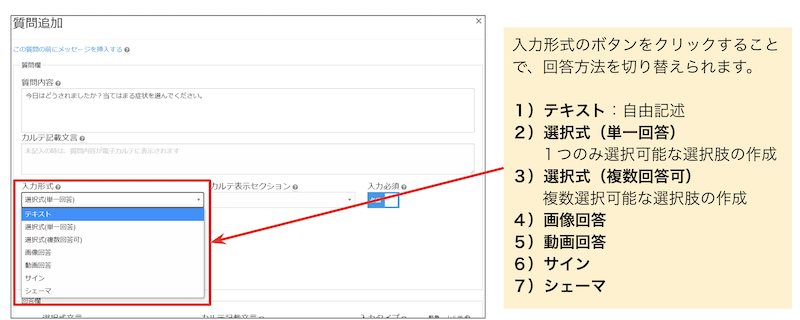
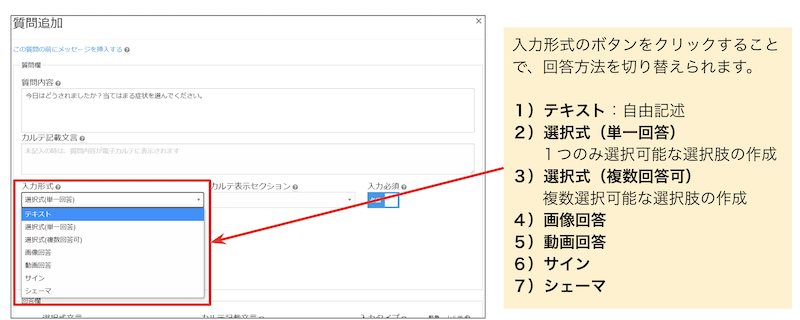
画像・動画投稿
入力形式として「画像回答」を選択した場合、回答選択欄は自動的に画像の回答に切り替わりますので、保存します。患者の問診回答画面では、画像をアップロードするように指示されます。
※1つの質問に対して複数の画像を使用することはできませんので、質問内容は別々に作成してください(例:保険証、診察券)。
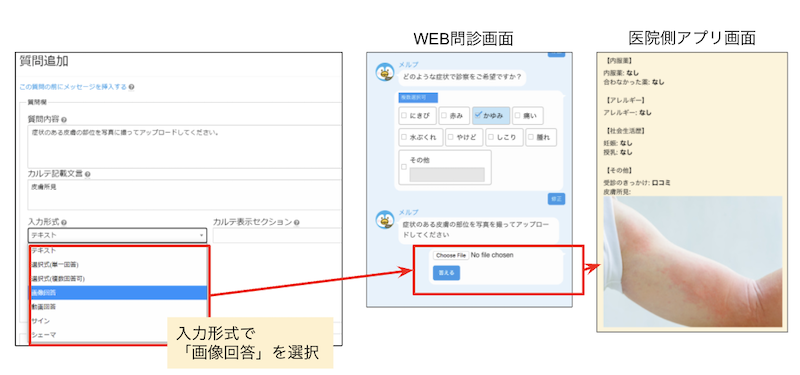
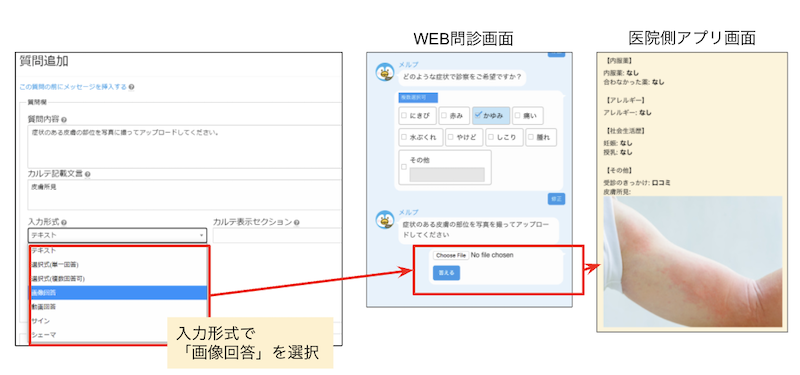
保険証を患者さんにアップロードしてもらう場合の問診作成例
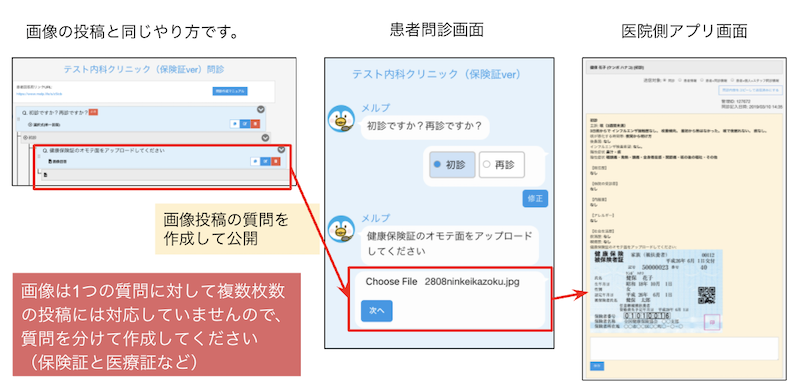
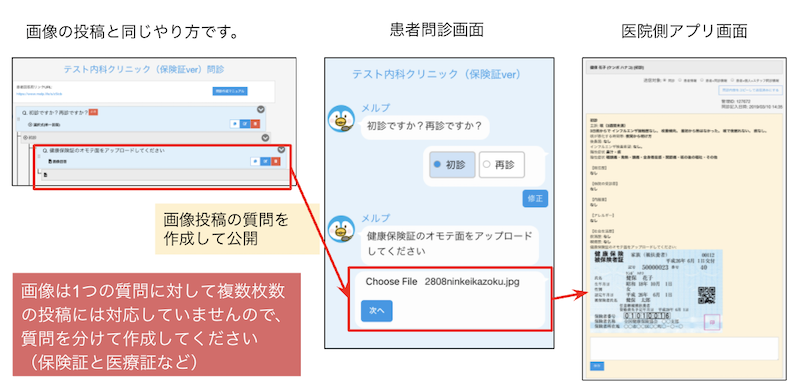
動画回答の場合も同様です。
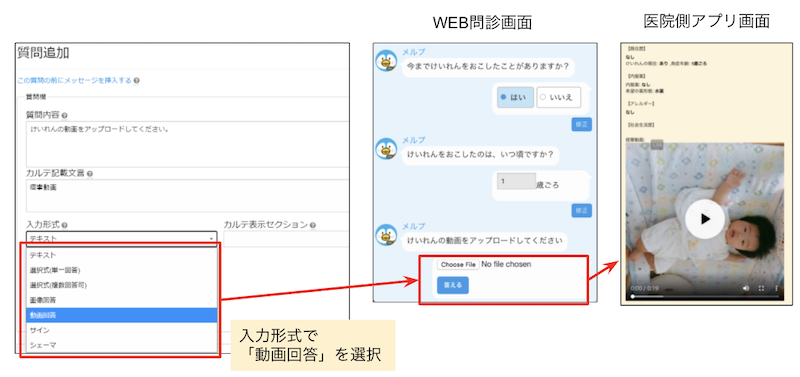
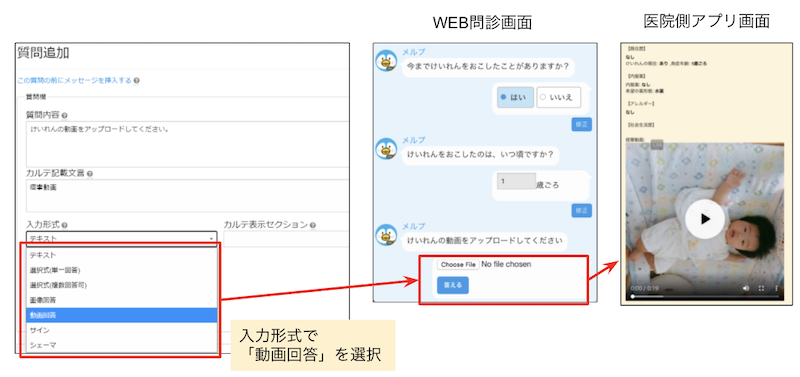
画像/動画サイズ上限
患者様からの保険証などの画像や、その他動画をアップロードいただく際のサイズに上限がございます。
- 画像:10MBまで
- 動画:20MBまで
患者様側での問診回答画面にて、画像/動画をアップロードした際、サイズ超過してしまった場合は「適応サイズ以下でのアップロードをお願いする旨」が表示される仕様になっています。
サイン
入力形式を「サイン」にすると、回答選択肢欄が自動的に「署名」の回答に切り替わりますので、そのまま保存します。


患者の問診回答画面では、患者にサインを求める画面が表示されます。内視鏡検査や予防接種など、なんらかの同意書に使用します。具体的な作成例として、メルプ電子署名を活用したインフルエンザワクチン問診の作り方を掲載していますので併せてご覧ください。
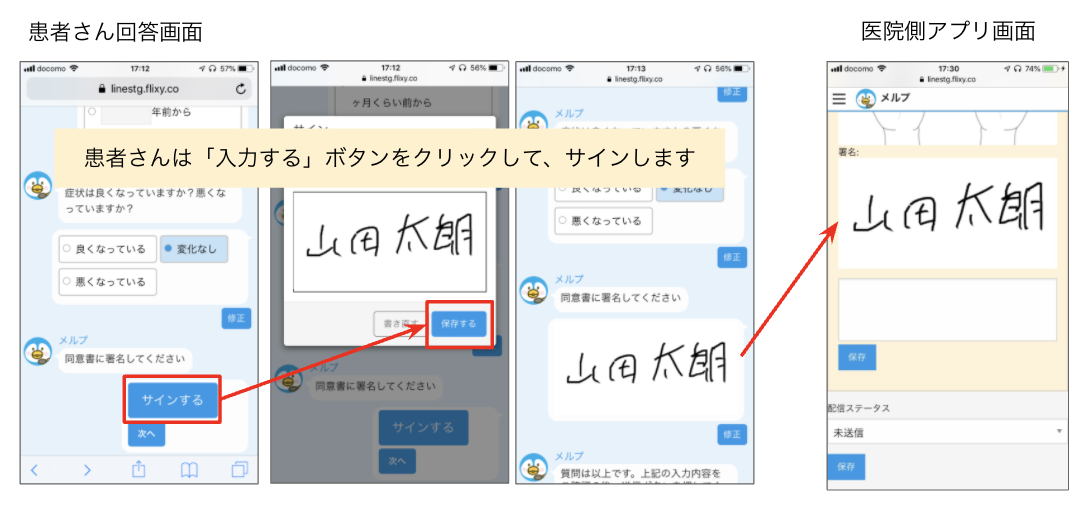
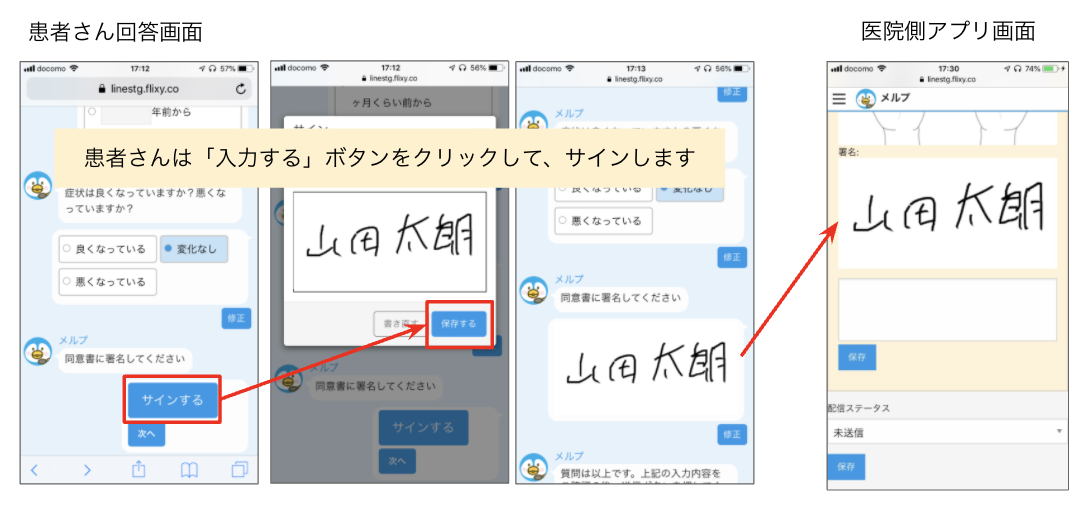
シェーマ
入力形式として「シェーマ」を選択した場合、回答選択肢欄は自動的にシェーマの回答に切り替わります。患者が回答するシェーマ画像をアップロードして、保存します。
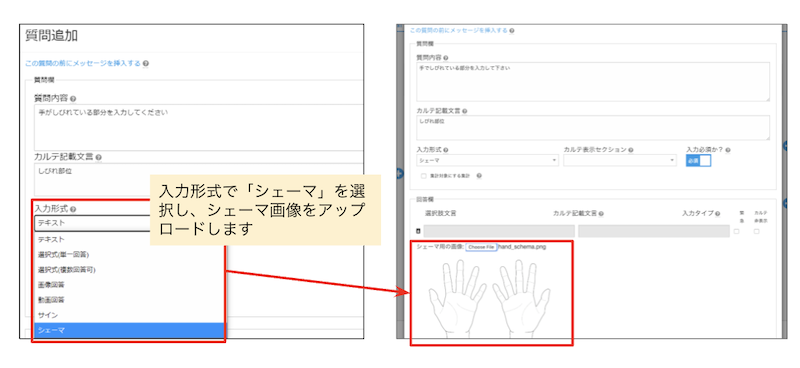
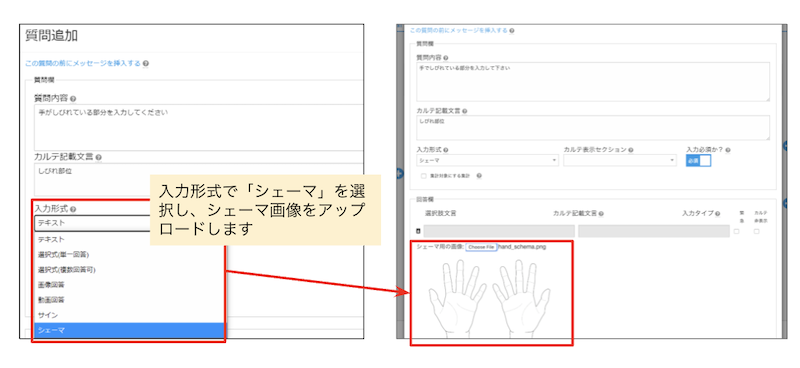
患者さんは問診回答画面で、シェーマ画像を選択して回答します。整形外科のしびれの範囲選択・皮膚科の発疹の部位の選択・内科の腹痛の範囲の選択などで活用できます。
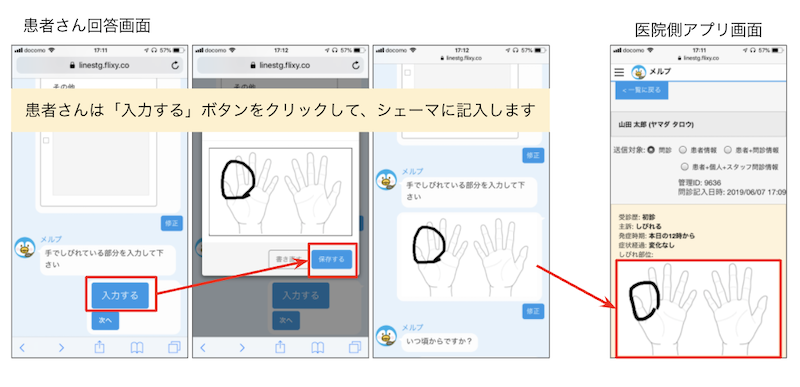
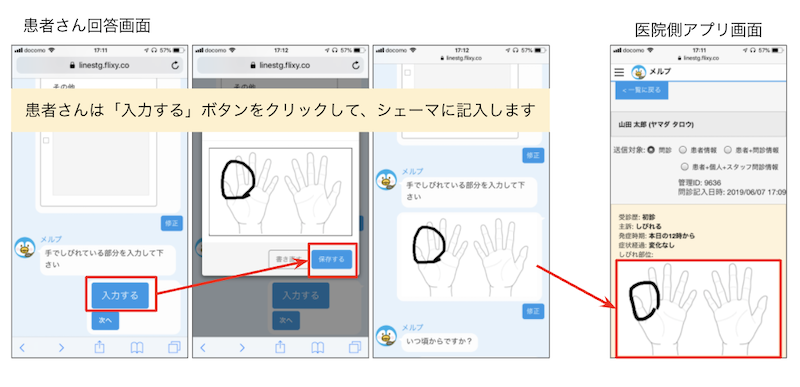
質問文に画像を挿入
メルプでは質問文に画像を挿入することができます。質問編集画面を開き、質問内容の欄に表示したい画像をドラッグアンドドロップします。そして保存すると、質問文に画像が挿入されたことが確認できます。
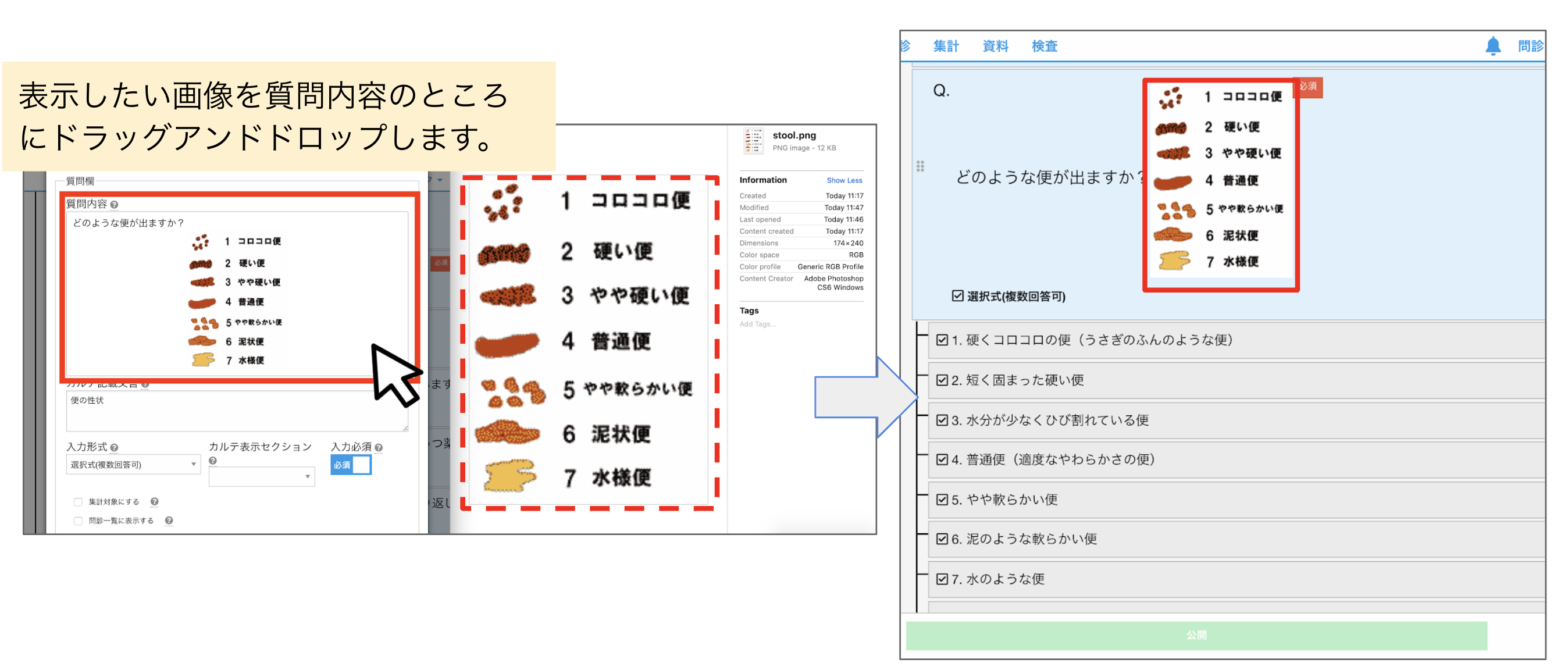
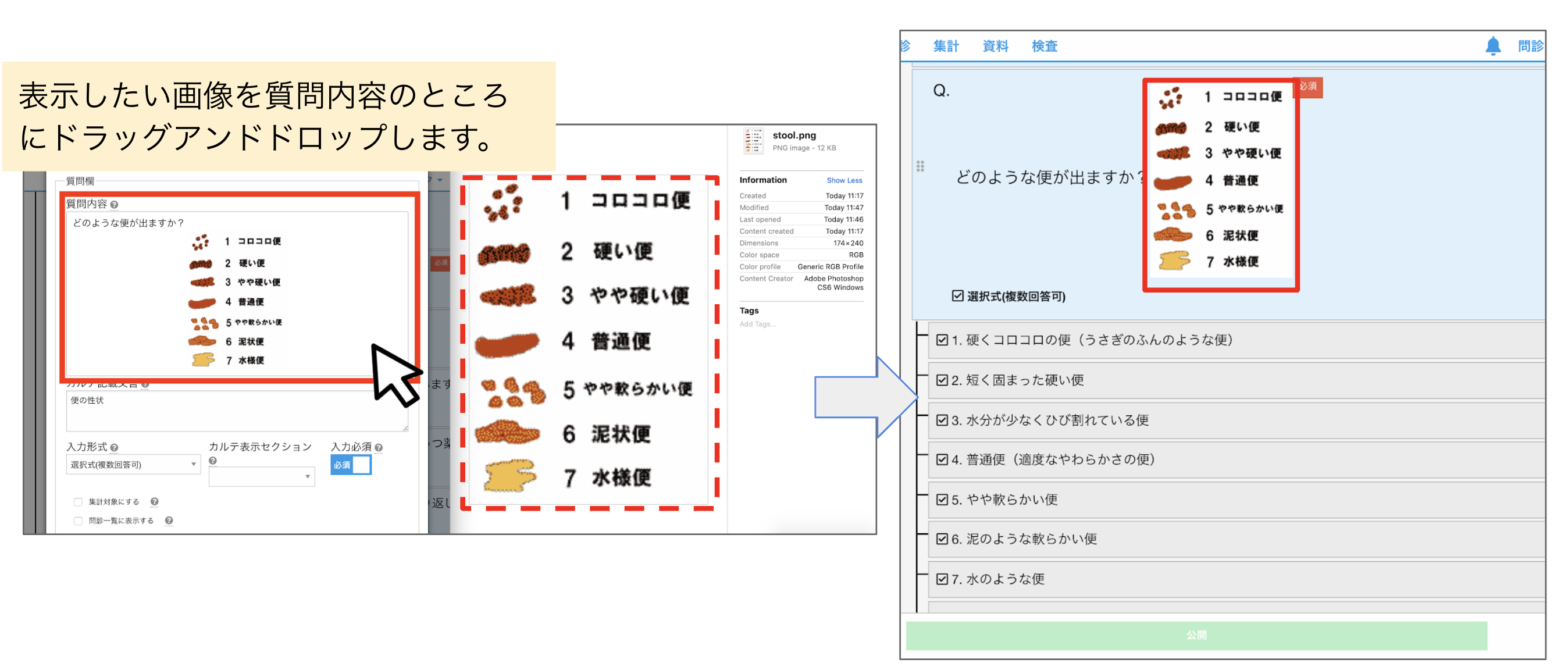
患者さんの問診回答画面では下記のように画像が表示されます。画像に番号をふり、選択肢には対応する番号を表示するやり方が多いと思います。
言葉だけではなかなか患者さんに伝わりにくい内容(便の性状・尿の色・腹痛の部位など)に関してご活用ください。
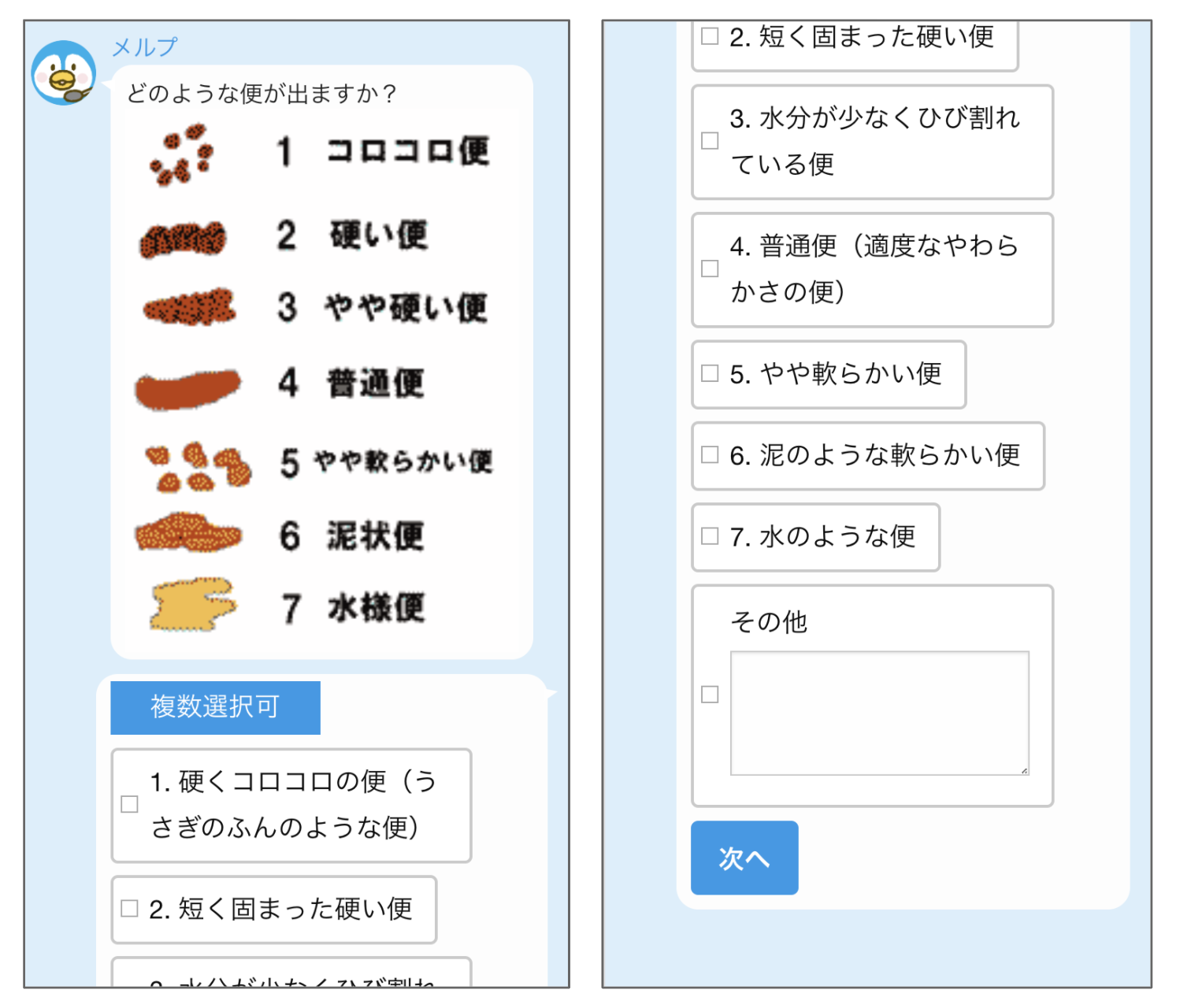
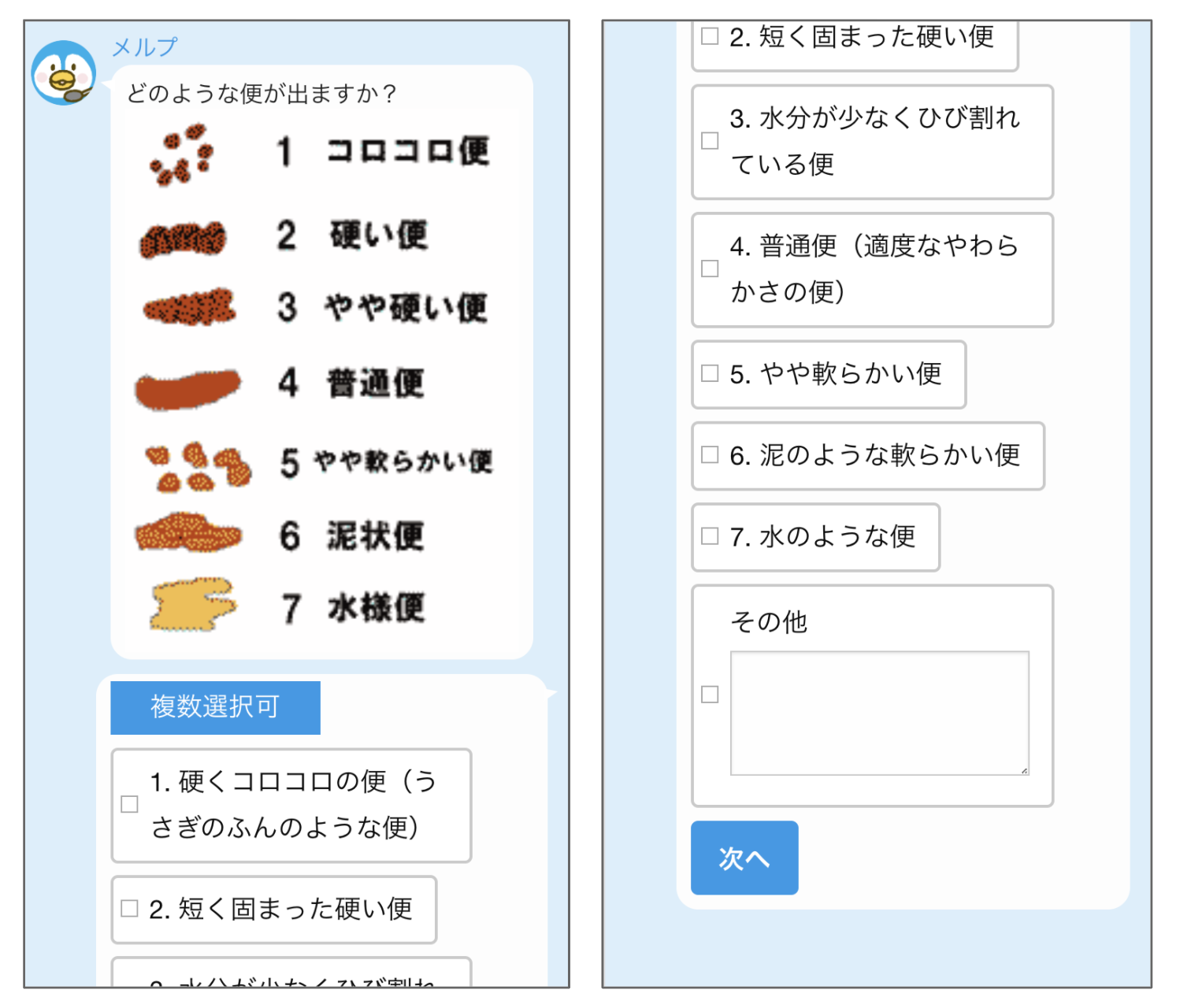
保険証やシェーマ画像などの表示先
保険証などの画像を患者情報欄へ表示
入力形式「画像回答」や「シェーマ」を設定された際、【患者情報に表示する】に☑を入れると患者情報欄に画像が表示されます。
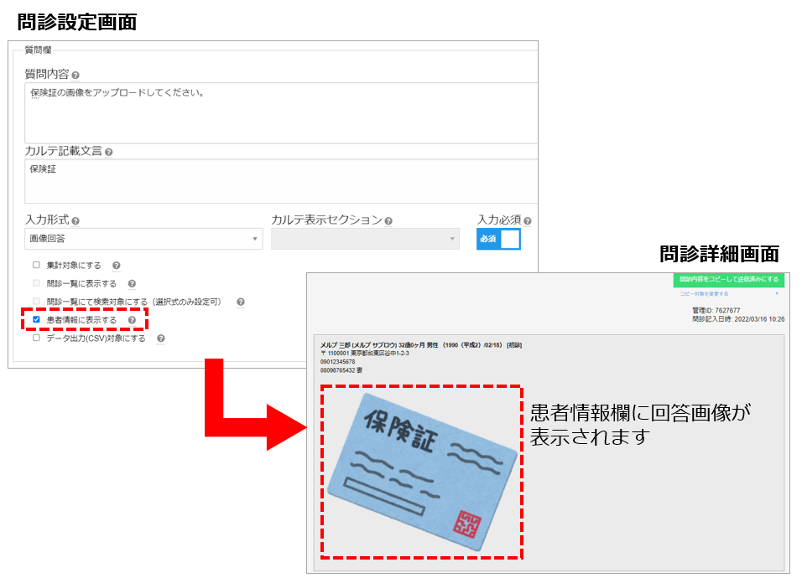
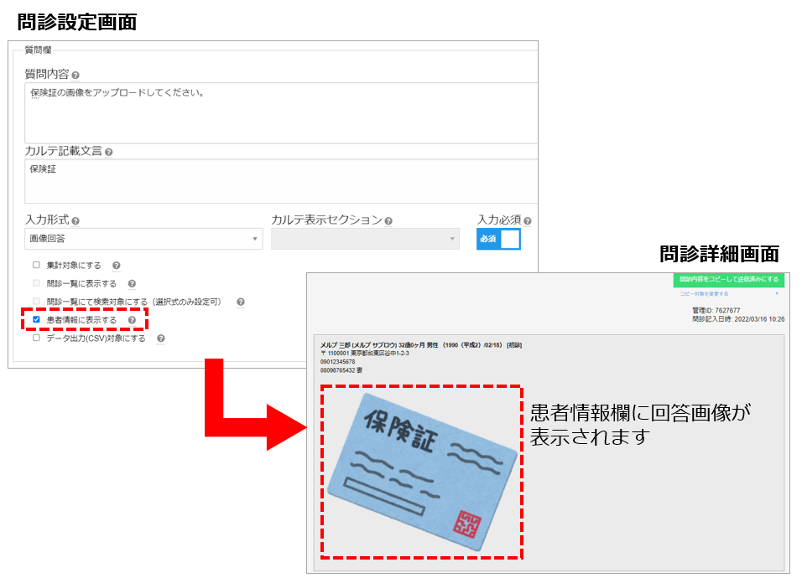
※保険証などの画像を「問診一覧」へ表示はできかねます。(入力形式「画像回答」や「シェーマ」を設定された際、【問診一覧に表示する】には☑が入れられない)
入力形式「サイン」の仕様
入力形式「画像回答」や「シェーマ」を設定された際、【患者情報に表示する】に☑を入れると患者情報欄に画像が表示されます。
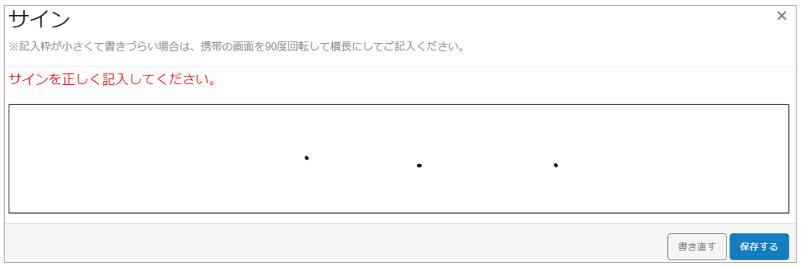
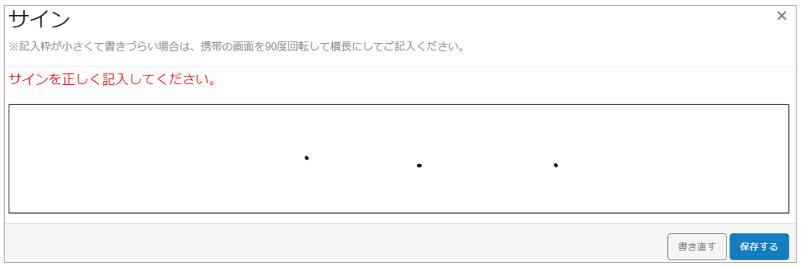
※未記入(空欄)だけではなく、図のように「・・・」のような状態でも進むことはできず、注意表記が表示されます。
